Win11 22H2版本中内置6款教育主题,但是这个功能是隐藏起来的,很多用户都不知道应该怎么启用。其实方法不难,大家先打开注册表,定位到device文件夹,在device上右键新建名为Education的项,之后在Education上右键新建名为EnableEduThemes的DWORD(32位)值,最后将它的数值数据改成1,最后重启电脑就能在个性化中看到教育主题了。
Win11 22H2隐藏的教育主题:
1、首先,按键盘上的【 Win + R 】组合键,打开运行,然后输入【regedit】命令,按【确定或回车】打开注册表编辑器;
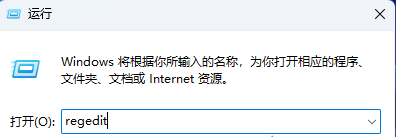
2、用户账户控制,你要允许此应用对你的设备进行更改吗?点击【是】;
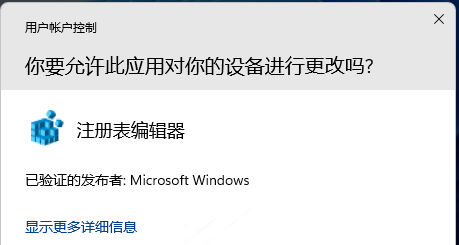
3、注册表编辑器窗口,依次展开到以下路径:
HKEY_LOCAL_MACHINESOFTWAREMicrosoftPolicyManagercurrentdevice

4、右键点击【device】,在打开的右键菜单项中,选择【新建 - 项】,并重命名为【Education】;
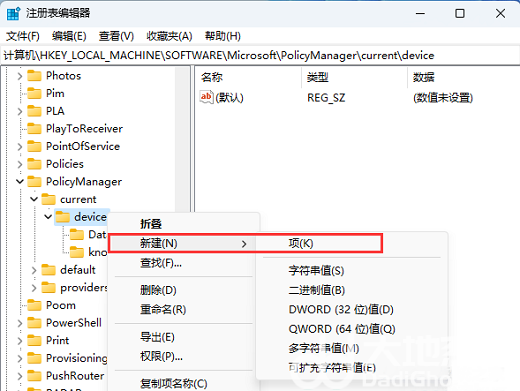
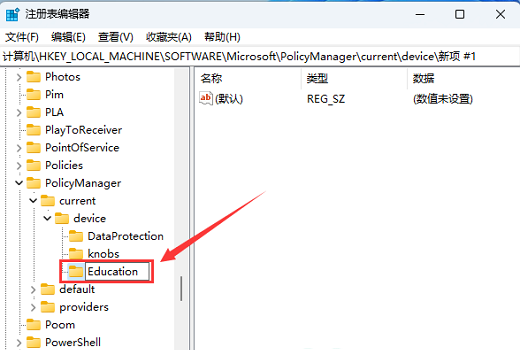
5、接着,右键点击【Education】,在打开的右键菜单项中,选择【新建 - DWORD (32 位)值(D)】,并重命名为【EnableEduThemes】;
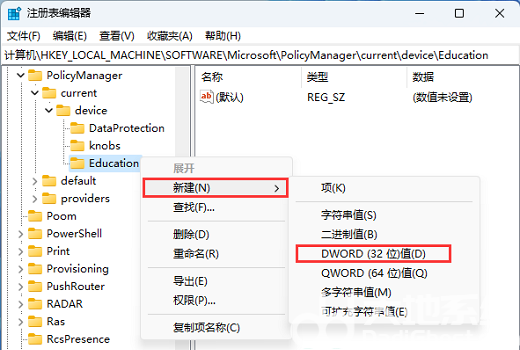
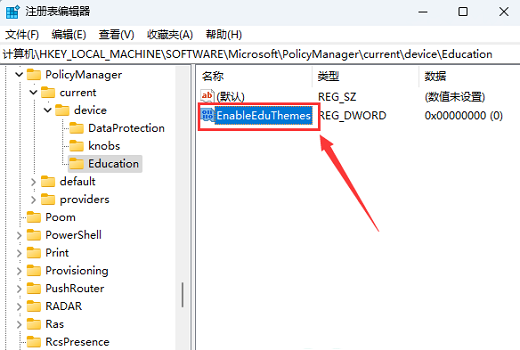
6、双击【EnableEduThemes】,编辑 DWORD (32 位)值,将数值数据修改为【1】启用教育主题,为【0】禁用教育主题;
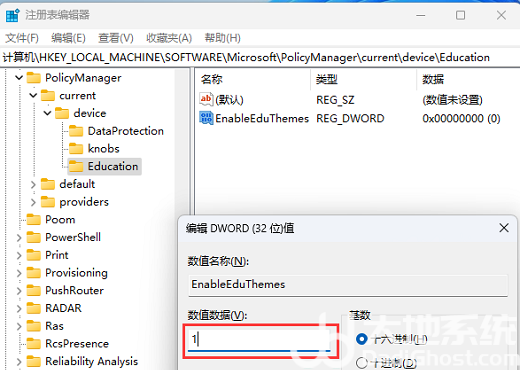
7、重启电脑后,个性化这里就可以看到新的主题啦。
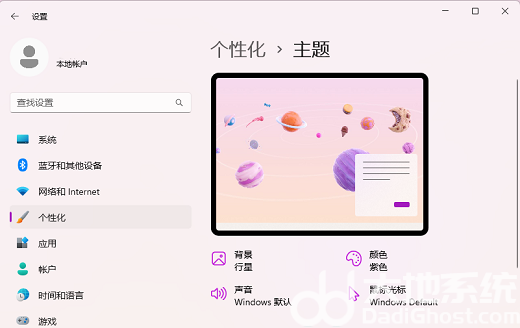
以上就是Win11 22H2隐藏的教育主题怎么启用 Win11 22H2隐藏的教育主题启用方法的全部内容了。
相关阅读
热门教程
最新教程